Как да възстановите собственика на файл, папка или регистър ключ към TrustedInstaller на Windows

Ако сте поели собственост върху защитен файл, папка или ключ на системния регистър, трябва да го върнете на собственика по подразбиране TrustedInstaller, след като направите промени.
TrustedInstaller е вграден потребителски акаунт ввсички версии на Windows, които притежават различни системни файлове, включително някои файлове в папките на Windows и Program Files. TrustedInstaller също е собственик на папката Windows.old, която се създава, когато се актуализирате до по-нова версия на Windows и ви позволява да се върнете към предишната версия.
Потребителският акаунт TrustedInstaller се използва отУслуга за инсталиране на модули на Windows, така че TrustedInstaller има изключително разрешение за инсталиране, промяна и премахване на актуализации на Windows и други незадължителни компоненти на Windows.
Когато промените собствеността върху защитен ключ на системния регистър или поемате собственост върху файл или папка, трябва да промените собственика обратно на TrustedInstaller, след като направите промените си.
Достъп до разширените настройки за защита на файл или папка
Ако възстановявате TrustedInstaller като собственик на файл или папка, щракнете с десния бутон върху файла или папката и изберете Properties.
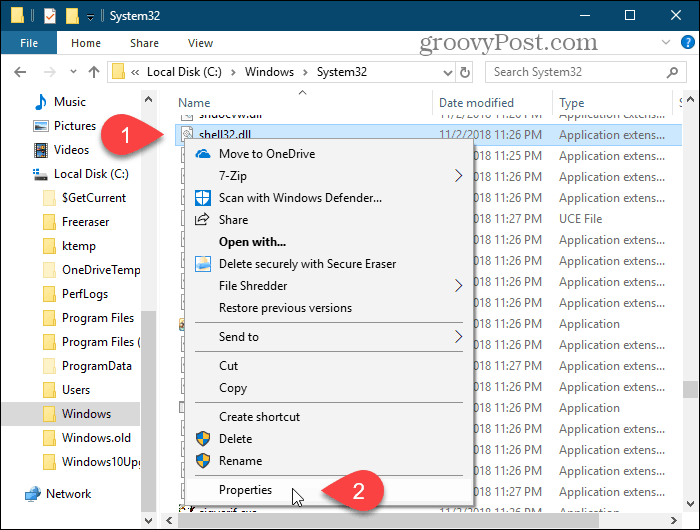
Достъп до разширените настройки за сигурност за ключ на системния регистър
Ако възстановявате TrustedInstaller като собственик на ключ на системния регистър, първо отворете редактора на системния регистър.
Натиснете Ключ за Windows + R за да отворите тичам диалогов прозорец. Тогава, Тип: регентство и натиснете Enter или щракнете върху OK.
Ако Управление на потрбителския профил се показва диалогов прозорец, щракнете да продължавам. Възможно е да не виждате този диалогов прозорец, в зависимост от настройките на вашия потребителски акаунт.
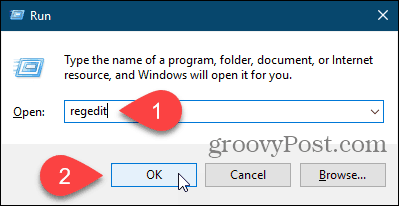
Отворете ключа на системния регистър, за който искате да възстановите собствеността обратно към TrustedInstaller за. Можете да въведете пътя до ключа в полето под лентата с менюта и да натиснете Въведете за да стигнем бързо до ключа.
Щракнете с десния бутон върху бутона и изберете Разрешения.
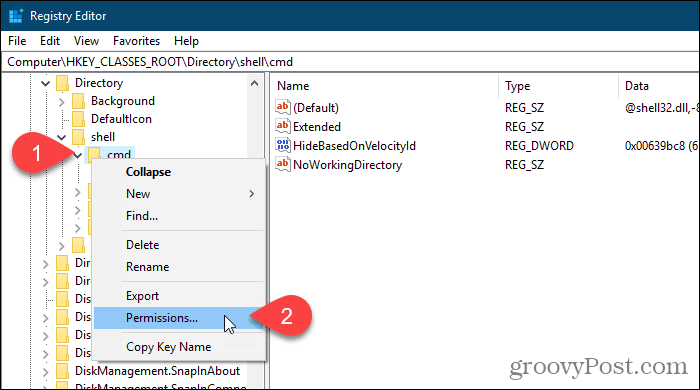
Възстановете TrustedInstaller като собственик на файл, папка или регистър ключ
Ако променяте собственика на файл или папка, Имоти се показва диалогов прозорец. Ако променяте собственика на ключ на системния регистър, Разрешения се показва диалогов прозорец. Но и двамата са подобни.
На Сигурност раздела или който и да е диалогов прозорец, щракнете напреднал.
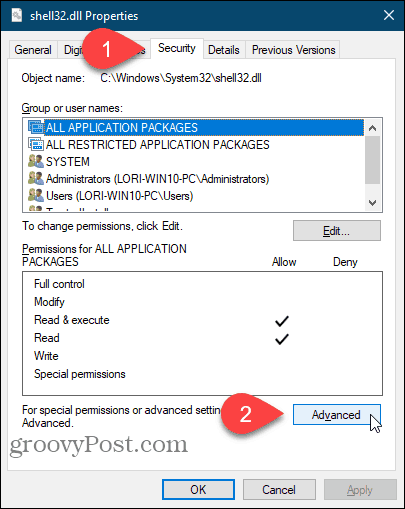
На Разширени настройки за сигурност щракнете върху диалоговия прозорец промяна връзка отдясно на собственик.
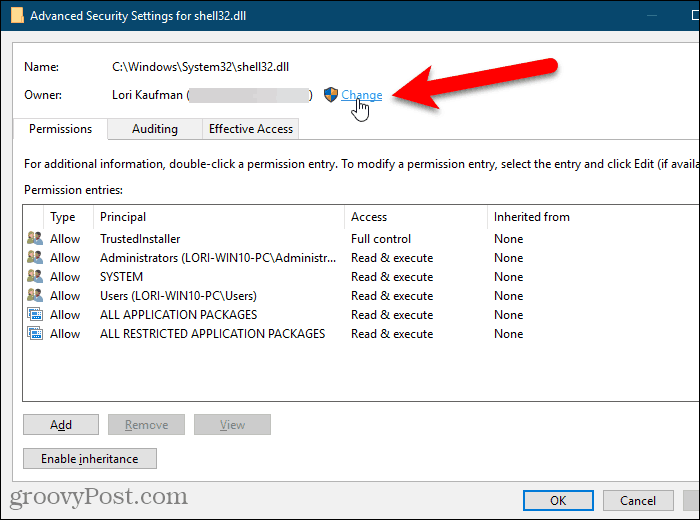
В Въведете името на обекта, за да изберете кутия на Изберете Потребител или Група диалогов прозорец, Тип: NT SERVICETrustedInstaller и след това щракнете Проверете имената.
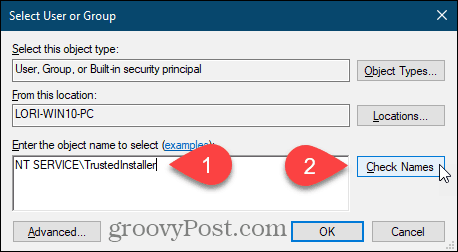
NT SERVICETrustedInstaller промени в длъжностното лице TrustedInstaller потребителско име.
Кликнете Добре за да приемете промяната и затворете Изберете Потребител или Група диалогов прозорец.
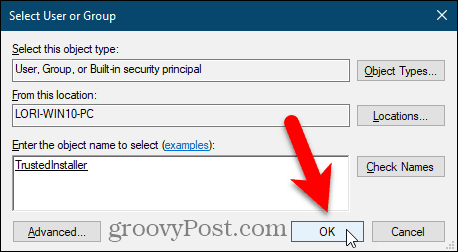
Най- собственик промени в TrustedInstaller в Разширени настройки за сигурност диалогов прозорец.
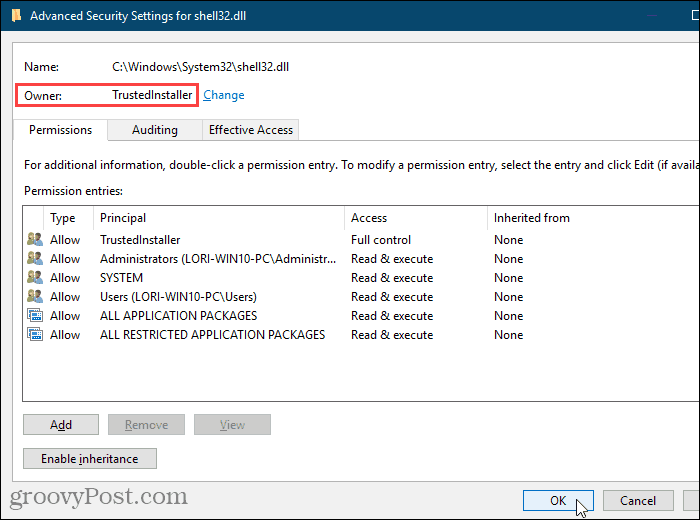
Ако променяте собственика обратно вTrustedInstaller за папка, която има подпапки или защитен ключ на системния регистър, който има подразделения, можете да се уверите, че собственикът се променя на TrustedInstaller за всички подпапки или подразделения.
За да направите това, поставете отметка в квадратчето „Замяна на собственика върху подконтейнери и обекти“ на Разширени настройки за сигурност диалогов прозорец.
След това щракнете Добре.
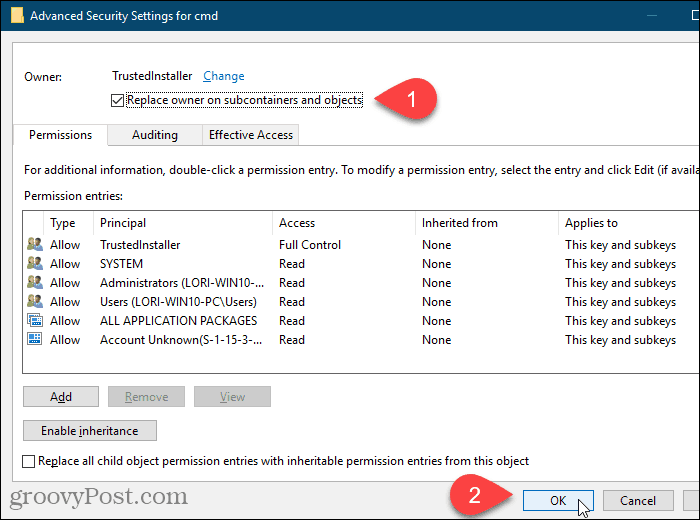
Кликнете Добре на Имоти или Разрешения диалогов прозорец.
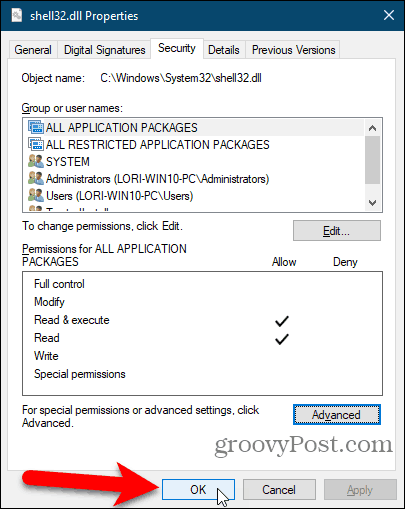
Бъдете много внимателни при промяна на системните файлове или защитените ключове на системния регистър
Потребителският акаунт на TrustedInstaller притежава вашиясистемни файлове и папки и защитени ключове на системния регистър за причина. Ако преименувате или редактирате някой от тези елементи, Windows ще спре да функционира и най-вероятно ще трябва да го поправите или дори да го инсталирате отново.
Трябва да вземете собственост само върху системните файловеи папки и защитени ключове на системния регистър и ги преименувайте, изтривайте или премествайте, ако знаете какво правите. Освен това, не забравяйте да промените собственика обратно на TrustedInstaller, след като направите своите промени.










Оставете коментар